笔者教你win7运行怎么打开
- 分类:Win7 教程 回答于: 2019年01月08日 19:50:00
小伙伴们,想必你们也会觉得一步一步的操作打开某个程序很麻烦吧,那么有木有什么可以一步到位的操作方法呢?答案:当然,譬如运行命令,下面小编就给大家演示一下win7怎么打开运行命令的方法。
最近有同学问小编win7运行命令怎么打开呢,其实小编以前就给大家讲解过这方面的操作方法了,但还是有很多朋友不知道怎么操作。好了,今天小编就来给大家讲讲win7运行命令怎么打开。
方法一:
在搜索框里输入“运行”,点击“搜索”
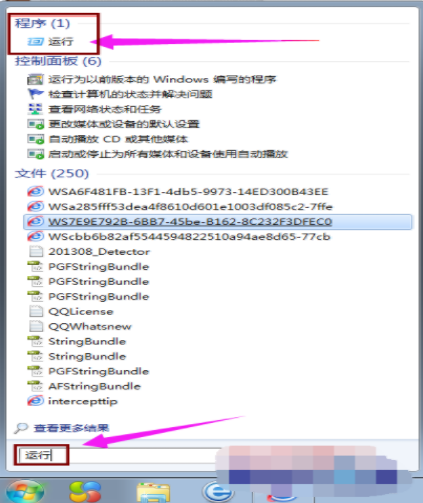
运行命令电脑图解1
方法二:
按“win + R”打开运行。
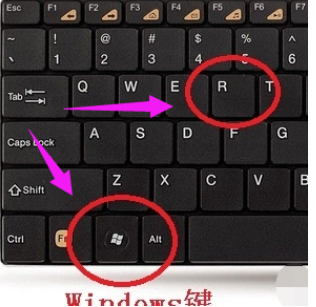
win7电脑图解2
代开结果如下
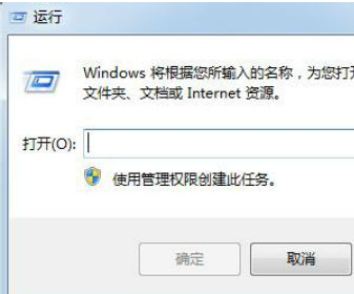
电脑电脑图解3
方法三:
左下角的开始菜单上,点击鼠标右键,查看开始菜单属性。
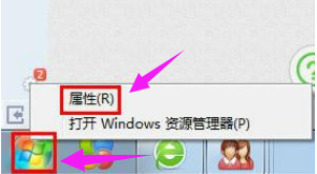
win7电脑图解4
点击任务栏和开始菜单属性窗口下的自定义按钮,
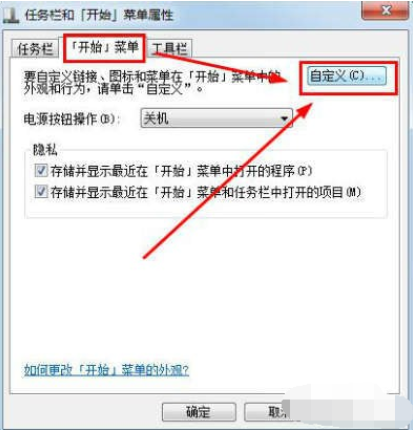
运行命令电脑图解5
在自定义开始菜单中,将右侧的下拉框拉到最下面,可以看到win7“运行命令”,将字前面勾选,点击确定保存,就会将运行命令,添加到win7的开始菜单下了,
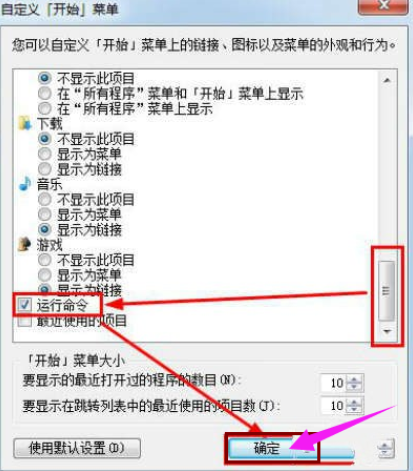
win7电脑图解6
以上就是打开win7运行的一些操作步骤了。
 有用
26
有用
26


 小白系统
小白系统


 1000
1000 1000
1000 1000
1000 1000
1000 1000
1000 1000
1000 1000
1000 1000
1000 1000
1000 1000
1000猜您喜欢
- 水星路由器设置,小编教你水星无线路由..2018/07/20
- windows7系统安装教程2022/09/10
- 电脑还原系统,小编教你电脑如何还原系..2018/06/29
- 电脑怎样重装系统win72022/11/23
- 笔记本win7重装系统教程2022/12/07
- office 2010永久密钥下载2017/10/26
相关推荐
- 告诉你win7系统怎么设置屏保..2019/01/05
- 系统重装win7如何操作2023/04/11
- 该文档未能打印,小编教你怎么解决该文..2018/06/30
- win7家庭版激活工具及详细激活教程..2022/05/22
- 重新安装系统win7的方法是什么..2022/12/20
- 想知道如何一键安装win7系统..2022/12/23

















